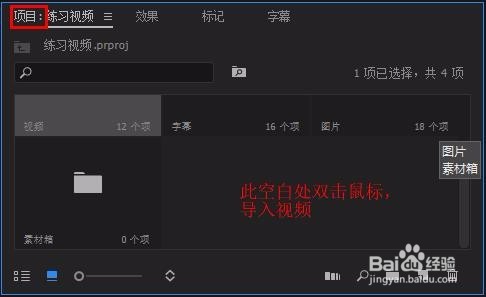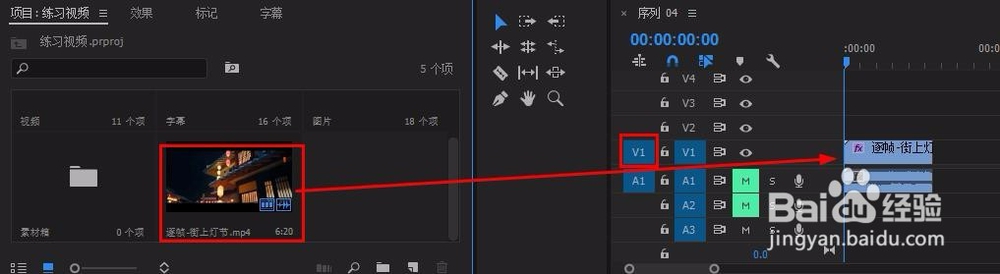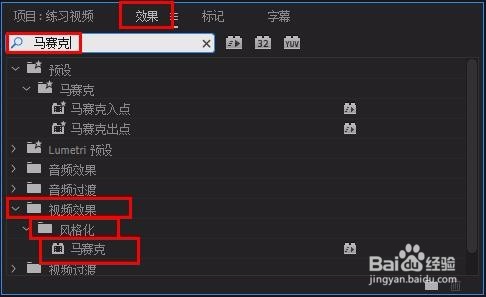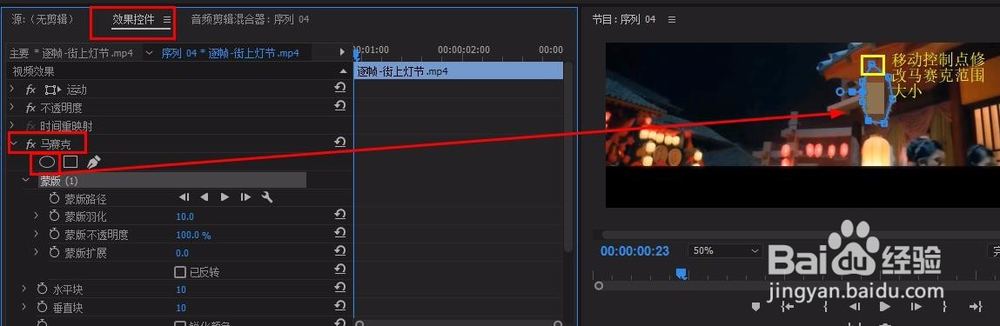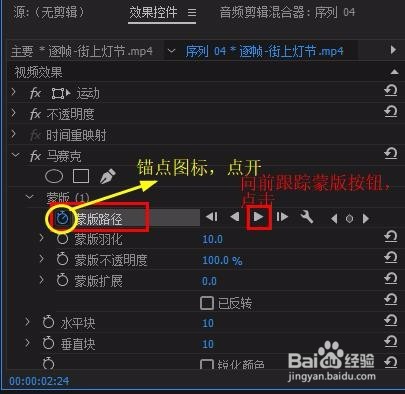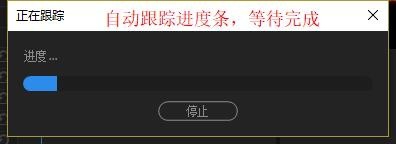pr怎么加马赛克(局部跟踪马赛克)
1、打开pr,在“项目面板”空白处双击导入视频; 拖视频到v1轨道; 利用“剃刀工具(c)”或快捷方式ctrl+k剪切出要加马赛克的视频片段
2、在“效果”面板搜索栏输入“马赛克”,将它拖到视频片段上(“视频效果”-“风格化”-“马赛克”)
3、选中砷啼硎实视频片段,在“效果控件”面板中找到“马赛克”; 将时间标尺移至视频片段开始处,点击“o”进行蒙版设置(拖拽蒙版控制点修改大小,直至将要遮挡物完全覆盖);
4、完成马蚊顿拊缉赛克遮罩后,找到蒙版下的“蒙版路径”, 点击其前的“锚点图标”(如图), 点击“向前跟踪所选蒙版”,开始自动跟踪所遮挡物(等待跟踪进度条完成)
5、注:若在移动中图形有放大,马赛克没有完全挡住 可移动“时间标尺”至自动跟踪好的关键帧处,进行修改 重头播放即可
6、补:其他有“蒙版路径”效果的都可以进行跟踪使用,可自行尝试其效果 (要打开前面的锚点图标)
声明:本网站引用、摘录或转载内容仅供网站访问者交流或参考,不代表本站立场,如存在版权或非法内容,请联系站长删除,联系邮箱:site.kefu@qq.com。
阅读量:87
阅读量:78
阅读量:55
阅读量:23
阅读量:24